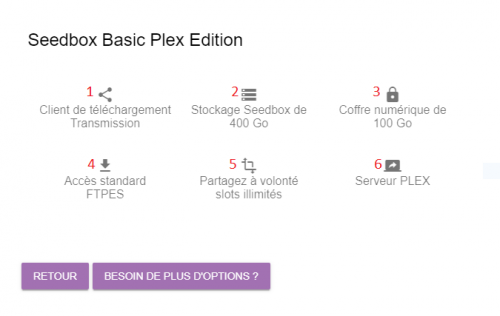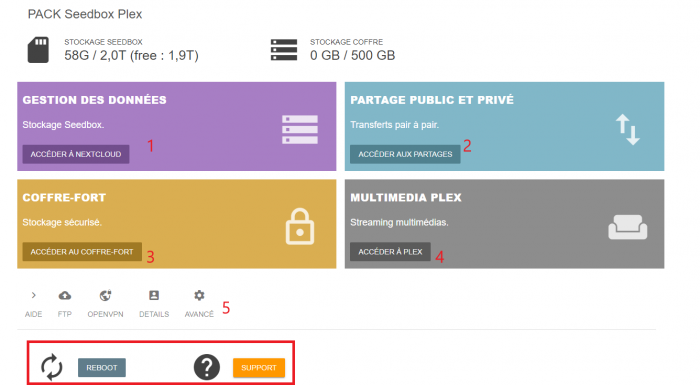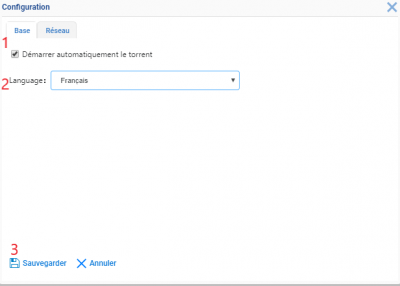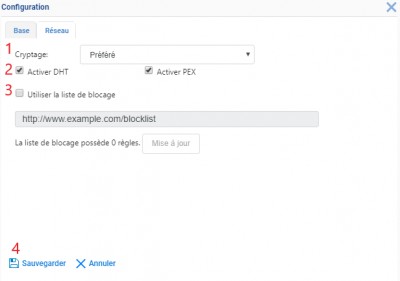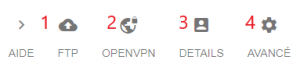Découvrez notre pack spécial PLEX
De Documentation officielle Seedbox
Révision datée du 24 juillet 2019 à 08:43 par Pascal (discussion | contributions) (→Utilisez ce pack)
Sommaire
Un pack seedbox orienté multimédia PLEX
- Récupérez des données, et voila, c'est tout :)
- Vous pouvez les visionner sur PLEX.
- Découvrez ce pack, cliquez ici
Les principales caractéristiques du pack
- Le client de téléchargement est Transmmission
- Dès le pack disponible, vous partagez vos données, aucun réglage n'est nécessaire.
- Le volume de stockage est de 400G
- Vous disposez d'un second espace de stockage à très haute disponibilité, pour organiser, synchroniser vos documents numériques importants, et les récupérer de n'importe où avec un ordinateur ou un smartphone.
- L'accès à vos données est sécurisé par le protocole FTPES.
- Partagez sans limite : Ajoutez autant de fichiers .torrent que vous le souhaitez.
- Visionner directement vos données avec le lecteur PLEX.
- Pour plus de stockage, ou, pour bénéficier de plus de services, cliquez sur plus d'options, ou ici.
- Vous retrouverez les autres packs de notre gamme disposant de Plex.
- Besoin d'un VPN ? Suivez ce lien, vers notre service VPN :https://www.vpn.one/
Découvrez ce pack
- Pour découvrir toutes les caractéristiques de ce pack, cliquez ici
Utilisez ce pack
La console de gestion
- En cliquant sur NExtcloud, vous accédez à vos données et a la possibilité de les partager avec des proches.
- Depuis l'interface de transfert pair a pair, vous insérez vos fichiers .torrent et les partagez via tracker.
- LE coffre fort est un espace dédié à vos documents importants, un backup de son contenu est effectué régulierement.
- Ici, vous accédez à votre logiciel de lecture Multimédia.
- Retrouvez les informations nécessaires pour utiliser vos services.
Le client Transmission
- L'interface de partage est basé sur le client Transmission. Vous pouvez faire quelques réglages si besoin.
- Décochez cette option si vous ne souhaitez pas que les fichiers .torrent soient lancés à l'ajout.
- Ici, vous pouvez choisir entre Français et Anglais selon vos préférences.
- Cliquez ici pour sauvegardez vos choix.
- Depuis l'onglet "Réseau", vous avez d'autres réglages disponibles.
- Le cryptage, il n'est pas conseillé de le modifier.
- Les options DHT et PEX sont activées par défaut.
- Si vous utilisez des trackers publics, il faut que cela soit actif.
- Validez en cliquant sur "Sauvegarder".
Les informations de connexion à utiliser
- Pour les différends services, vous avez des infos personnalisés, accédez aux vignettes pour les utiliser.
- Retrouvez les infos de connexion pour le service FTP
- Retrouvez via cette vignette, notre vpn exclusif
- Retrouvez ici votre Login.
- Vous pourrez modifier votre mot de passe d'accès aux services via cette vignette.
- Ici, vous pourrez relancer la connexion à votre interface de transfert en cas de souci de connexion.
- De même si le service plex n'est pas disponible, accédez à la vignette et cliquez sur "reset plex".
- Si une mise a jour de plex est disponible, il faudra également passer par cette vignette, et cliquez également sur "Reset plex".